- Autor Abigail Brown [email protected].
- Public 2023-12-17 06:57.
- Ostatnio zmodyfikowany 2025-01-24 12:20.
Maszyny wirtualne emulują dodatkowe systemy operacyjne, każdy w osobnych oknach, na komputerze. Dzięki oprogramowaniu maszyny wirtualnej możesz uruchomić instancję systemu Windows w systemie macOS lub odwrotnie, a także inne kombinacje systemów operacyjnych, w tym Chrome OS, Linux i Solaris. Oto niektóre z najlepszych programów do obsługi maszyn wirtualnych dostępnych w 2022 roku.
System operacyjny komputera jest powszechnie nazywany hostem. Dodatkowy system operacyjny działający w interfejsie maszyny wirtualnej jest często nazywany gościem.
Standard branżowy: VMware Workstation

Z prawie 20-letnim stażem na rynku VMware Workstation jest często uważany za branżowy standard dla aplikacji maszyn wirtualnych. Jego rozbudowany zestaw funkcji zaspokaja wiele potrzeb związanych z wirtualizacją.
Pozwala na zaawansowane rozwiązania 3D dzięki obsłudze DirectX 11 i OpenGL 4.1, eliminując degradację obrazu i wideo w maszynach wirtualnych, nawet podczas korzystania z aplikacji intensywnie korzystających z grafiki. Oprogramowanie pozwala na stosowanie otwartych standardów maszyn wirtualnych, zapewniając możliwość tworzenia i uruchamiania maszyn wirtualnych od konkurencyjnych dostawców w ramach produktu VMware.
Zaawansowane funkcje sieciowe umożliwiają konfigurowanie rozbudowanych sieci wirtualnych dla maszyn wirtualnych i administrowanie nimi. Kompletne topologie centrum danych można zaprojektować i wdrożyć, gdy VMware jest zintegrowany z narzędziami zewnętrznymi - zasadniczo emulując cały korporacyjny kontroler domeny.
Możesz użyć migawek VMware, aby ustawić punkty wycofania do testowania. Jego system klonowania sprawia, że wdrażanie wielu instancji podobnej maszyny wirtualnej jest dziecinnie proste. W przypadku wielu maszyn wirtualnych możesz wybierać między w pełni izolowanymi duplikatami lub połączonymi klonami, które częściowo opierają się na oryginale, aby zaoszczędzić miejsce na dysku twardym.
Pakiet bezproblemowo integruje się z vSphere, produktem VMware do wirtualizacji serwerów dla przedsiębiorstw, co zapewnia łatwe administrowanie wszystkimi maszynami wirtualnymi w firmowym centrum danych zdalnie z komputera lokalnego.
Istnieją dwie wersje aplikacji: Workstation Player i Workstation Pro.
Player jest darmowy. Umożliwia tworzenie nowych maszyn wirtualnych i obsługuje ponad 200 systemów operacyjnych gościa. Pozwala również na udostępnianie plików między hostem a gościem, oferuje wymienione powyżej zalety graficzne i obsługuje wyświetlacze 4K.
Bezpłatna wersja nie spełnia zaawansowanych funkcji VMware, takich jak uruchamianie więcej niż jednej maszyny wirtualnej naraz i dostęp do takich funkcji, jak klonowanie, migawki i złożone sieci.
Workstation Player jest ograniczony do użytku komercyjnego. Firmy, które chcą korzystać z oprogramowania Workstation, muszą zakupić jedną lub więcej licencji Pro, aby móc korzystać z aplikacji po okresie próbnym.
Aby korzystać z tych funkcji oraz aby tworzyć i zarządzać zaszyfrowanymi maszynami wirtualnymi, kup VMware Workstation Pro. Wersja Pro zawiera tryb Unity dla użytkowników komputerów Mac, który ukrywa interfejs systemu Windows i umożliwia korzystanie z Docka do uruchamiania aplikacji systemu Windows.
VMware Station jest zgodna z następującymi platformami hosta:
- Większość 64-bitowych dystrybucji Linuksa.
- Windows 7 i nowsze (tylko 64-bitowe).
- Windows Server 2008 R2 i nowsze.
Najlepsze rozwiązanie dla użytkowników komputerów Mac: VMware Fusion
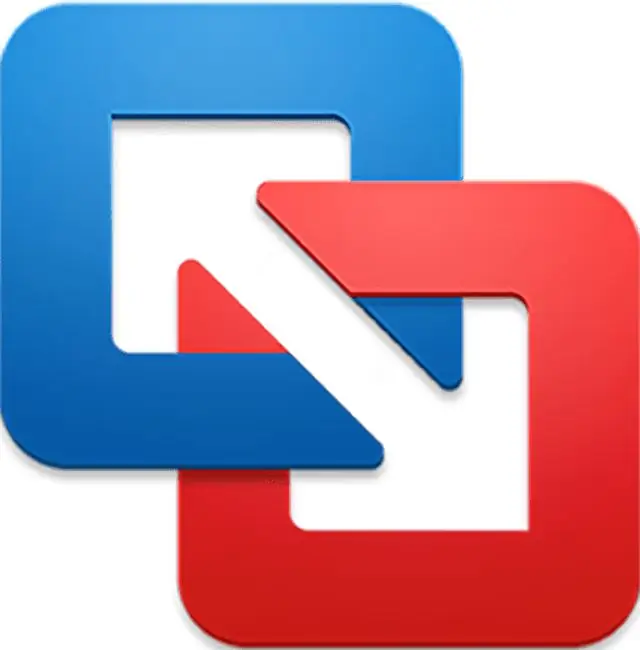
Stworzony przez tych samych ludzi, którzy stworzyli VMware Workstation dla systemów Linux i Windows, Fusion zapewnia w zasadzie to samo doświadczenie, jakie Workstation oferuje na platformie Mac.
Podobnie do VMware Workstation, Fusion Player jest darmowy do użytku osobistego. Fusion Pro można kupić do celów biznesowych lub osób, które potrzebują dostępu do zaawansowanych zestawów funkcji.
Ma pewne funkcje specyficzne dla komputerów Mac, takie jak obsługa wyświetlaczy 5K iMac oraz konfiguracji z mieszaną siatkówką i bez siatkówki. Fusion zawiera tryb Unity, który ukrywa interfejs pulpitu Windows i umożliwia uruchamianie aplikacji Windows z Docka, tak jakby aplikacje były zwykłymi aplikacjami dla systemu MacOS.
Bezpłatne i płatne wersje Fusion mogą uruchamiać system Windows z partycji Boot Camp jako gościnna instancja maszyny wirtualnej, eliminując potrzebę ponownego uruchamiania podczas przełączania się tam iz powrotem.
VMware Fusion jest zgodny z następującymi platformami hosta:
macOS/OS X 10.13 i nowsze
Najlepsza bezpłatna opcja: Oracle VM VirtualBox
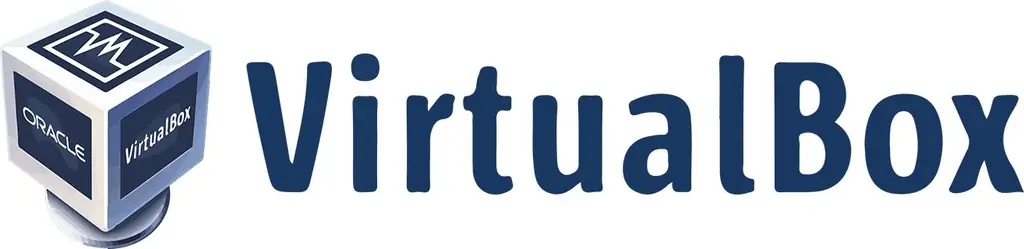
Po raz pierwszy wydany w 2007 roku, ten hiperwizor typu open source jest dostępny bezpłatnie do użytku domowego i korporacyjnego.
Pakiet rozszerzeń, który obejmuje obsługę USB i inne podstawowe funkcje, jest bezpłatny tylko do użytku osobistego.
VirtualBox obsługuje kilka systemów operacyjnych gościa, w tym wszystkie wersje Windows od XP do 10, Windows NT i Windows Server 2003. Może uruchamiać maszyny wirtualne z systemem Linux 2.4 i nowszym, Solaris, OpenSolaris i OpenBSD. Możesz także cofnąć zegar i uruchomić system operacyjny OS/2 lub DOS/Windows 3.1, czy to w celach nostalgicznych, czy też do grania w stare ulubione gry, takie jak Wasteland lub Pool of Radiance w naturalnym środowisku gry.
Możesz także uruchomić macOS na maszynie wirtualnej za pomocą VirtualBox. Ta funkcja działa jednak tylko wtedy, gdy system operacyjny hosta jest również na komputerze Mac.
Apple nie zezwala na działanie systemu macOS na sprzęcie innym niż Apple. Nie można legalnie uruchomić macOS na maszynie wirtualnej, chyba że środowiskiem hosta jest macOS.
VirtualBox uruchamia kilka okien gości jednocześnie i zapewnia wysoki poziom przenośności. Maszynę wirtualną utworzoną na jednym hoście można przenieść na inny host z innym systemem operacyjnym.
Działa na starszym sprzęcie, rozpoznaje większość urządzeń USB i oferuje bibliotekę dodatków dla gości, które są bezpłatne i łatwe do zainstalowania. Te dodatkowe funkcje obejmują możliwość przesyłania plików i zawartości schowka między systemami operacyjnymi hosta i gościa, wirtualizację 3D i obsługę wideo w celu złagodzenia typowych problemów z wizualizacjami na maszynie wirtualnej.
Witryna internetowa produktu zawiera kilka samouczków i zestaw gotowych maszyn wirtualnych, które są dostosowane do konkretnych potrzeb programistycznych.
Oracle VM VirtualBox ma rozwijającą się społeczność programistów, która regularnie publikuje nowe wersje oraz aktywne forum użytkowników z prawie 100 000 zarejestrowanych członków. Doświadczenie VirtualBox zapewnia, że będzie on nadal się ulepszał i służył jako długoterminowe rozwiązanie dla maszyn wirtualnych.
VirtualBox jest kompatybilny z następującymi platformami hosta:
- Większość dystrybucji Linuksa.
- macOS/OS X 10.13 i nowsze.
- Solaris 11 i nowsze.
- Windows 8.1, Windows 10, Server 2012, Server 2012 R2, Server 2016 i 2019.
Najlepsze rozwiązanie do uruchamiania systemów Windows i macOS: Parallels Desktop

Od dawna ulubieniec entuzjastów komputerów Mac, którzy od czasu do czasu muszą uruchamiać system Windows, Parallels bezproblemowo obsługuje aplikacje Windows i Mac obok siebie.
W oparciu o Twoje podstawowe zastosowanie w systemie Windows, Parallels optymalizuje zasoby systemowe i sprzętowe, aby uzyskać wrażenie pracy z systemem Windows jak na prawdziwym komputerze.
Parallels oferuje większość funkcji dostępnych w płatnym produkcie VM oraz wiele funkcji specyficznych dla komputerów Mac, takich jak otwieranie witryn internetowych w przeglądarce Safari lub Edge w przeglądarce Safari oraz wyświetlanie alertów systemu Windows w centrum powiadomień systemu Mac. Pliki można przeciągać między dwoma systemami operacyjnymi, a także zawartość schowka. Do produktu Parallels dołączona jest dedykowana przestrzeń do przechowywania w chmurze, którą można udostępniać w systemach macOS i Windows.
Częstym nieporozumieniem dotyczącym Parallels jest to, że można go używać tylko w systemie Windows w maszynie wirtualnej gościa. Umożliwia uruchamianie systemu operacyjnego Chrome, Linux i innej instancji systemu macOS.
Dostępne są trzy wersje programu Parallels, z których każda jest dostosowana do określonej grupy odbiorców. Użyj wersji standardowej, jeśli po raz pierwszy przełączasz się z komputera PC na komputer Mac lub regularnie korzystasz z aplikacji systemu Windows. Zawiera podstawowy zestaw narzędzi wraz z 8 GB pamięci VRAM i 4 procesorami wirtualnymi dla każdej maszyny wirtualnej gościa. Kosztuje jednorazową opłatę 79,99 USD.
Wersja Pro, przeznaczona dla programistów, testerów i innych zaawansowanych użytkowników, integruje się z Microsoft Visual Studio oraz znanymi narzędziami dla programistów i QA, takimi jak Jenkins. Zapewnia całodobową pomoc techniczną przez e-mail i telefon, zaawansowane narzędzia sieciowe oraz możliwość korzystania z biznesowych usług w chmurze. Ma 128 GB pamięci vRAM i 32 vCPU na każdą maszynę wirtualną. Parallels Desktop Pro Edition jest dostępny w cenie 99,99 USD rocznie.
Wersja biznesowa zawiera wszystkie powyższe elementy wraz z narzędziami do scentralizowanej administracji i zarządzania. Posiada również klucz licencji zbiorczej, który umożliwia wdrażanie i kontrolowanie instancji Parallels w różnych działach i organizacjach. Parallels Desktop Business Edition kosztuje 99,99 USD rocznie.
Parallels jest kompatybilny z następującymi platformami hosta:
macOS/OS X 10.13 i nowsze
Najlepsze dla (niektórych) użytkowników systemu Windows 10: Menedżer funkcji Hyper-V
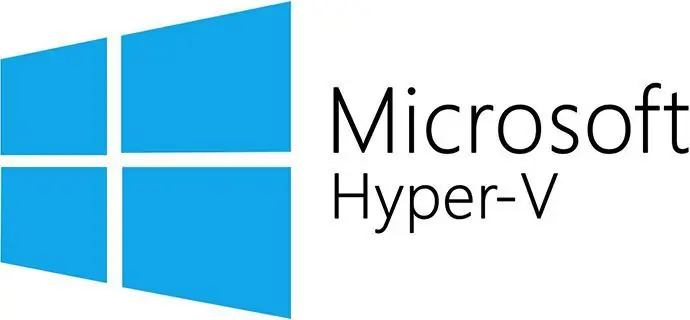
Microsoft zawiera Hyper-V Manager dla profesjonalnych, korporacyjnych lub akademickich wersji systemu Windows 10. Jako wbudowaną funkcję obsługuje głębokie łącza w systemie operacyjnym hosta Windows 10 i szeregu systemów-gości, w tym różnych wersje Windows, Linux i stare systemy, takie jak MS-DOS.
Microsoft oferuje bezpłatną wersję deweloperską systemu Windows 10 dla Hyper-V Manager, w pełni licencjonowaną do użytku w środowisku wirtualnym.
Jeśli korzystasz z systemu Windows 10 Pro, Enterprise, Education lub Windows 8 (oraz 8.1) Pro lub Enterprise, wypróbuj ten w pełni funkcjonalny, potężny hiperwizor.
Najlepsze dla użytkowników Linuksa: QEMU
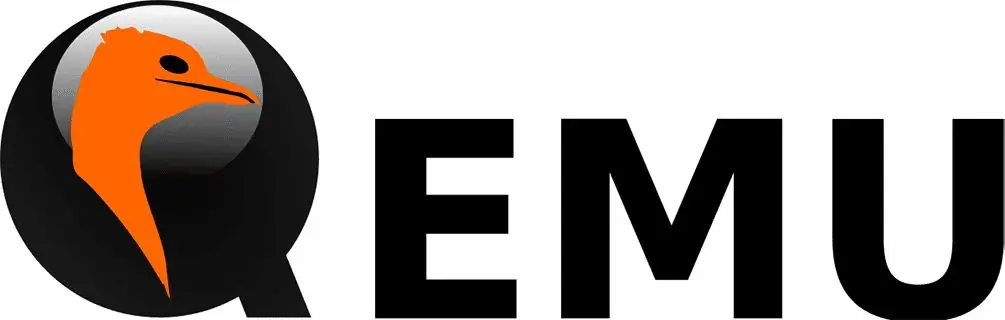
QEMU jest często hiperwizorem wybieranym przez użytkowników Linuksa, ze względu na jego cenę zero dolarów i łatwe do perfekcji narzędzia do emulacji całego systemu. Emulator typu open source symuluje szereg urządzeń peryferyjnych, wykorzystując dynamiczną translację w celu uzyskania idealnej wydajności.
Uruchamianie maszyn wirtualnych KVM podczas korzystania z QEMU jako wirtualizatora może skutkować wydajnością zbliżoną do parzystości na odpowiednim sprzęcie, przez co prawie zapomnisz, że używasz maszyny wirtualnej.
Uprawnienia administracyjne są wymagane tylko w niektórych scenariuszach z QEMU, na przykład gdy trzeba uzyskać dostęp do urządzeń USB z maszyny wirtualnej gościa. Jest to rzadkie w przypadku tego typu oprogramowania, co zwiększa elastyczność sposobów korzystania z niego.
Niestandardowe kompilacje QEMU są dostępne dla systemów macOS i Windows. Jednak większość jego użytkowników ma zwykle komputery z systemem Linux jako host.
QEMU jest kompatybilny z następującymi platformami hosta:
- Większość dystrybucji Linuksa.
- macOS 10.5 lub nowszy (zalecane 10,7) przez menedżera pakietów Homebrew.
- 32-bitowy system Windows i 64-bitowy system Windows (nowsze wersje nie działają już z systemem Windows XP).






